Ушундайча болуп жатат, сиз кино көрүп жатасыз, сизге кандайдыр бир фрагменттеги ыр аябай жакты. Аткаруучу ким экендигин билбейсиз, бул тасманын саундтрек альбомун жүктөй турган жер жок. Эмне кылыш керек? Жөн гана кинонун саундтрегинен өзүңүзгө жаккан фрагментти атайын видео редактордун жардамы менен кесип алсаңыз болот.
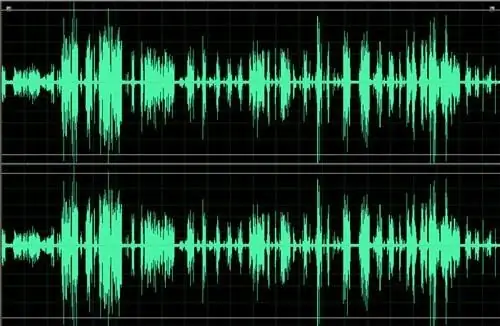
Нускамалар
1 кадам
Виртуалдык Дубду жүктөп, жеке компьютериңизге орнотуп, кинонун саундтрегин бөлүп көрсөтүңүз. Программа орнотулгандан кийин, аны ишке киргизиңиз. Андан кийин, же "Ачуу" меню пунктун колдонуп, же "Explorer" аркылуу, керектүү кинону программанын жумушчу аймагына жылдырыңыз.
2-кадам
Керектүү фрагментти тандоонун чектерин коюңуз. Ал үчүн программанын терезесинин ылдый жагында жайгашкан слайдерди тандалган фрагменттин башына туура келген алкакка жылдырыңыз. Эгер сиз орусташтырылбаган программаны жүктөп алсаңыз, анда аудио трек туура жерде белгилениши үчүн, төмөнкүнү аткарыңыз. Башкы бет баскычын басып, андан соң Түзөтүү менюсун тандап, Тандоону Баштоону орнотуңуз. Тандоонун башталышын көрсөтүү үчүн слайдердин астында белгилөө белгиси пайда болгонун байкаңыз.
3-кадам
Слайдерди көрсөтүлгөн фрагменттин аягына туура келген алкакка жылдырыңыз. Тергичтеги Аяктоо баскычын басыңыз, андан кийин Түзөтүү менюсунан Тандоону аяктоону тандаңыз. Биринчи учурдагыдай эле, слайдер аймагында тиешелүү белги пайда болот. Андан кийин аудио агымды иштетүү режимин баштаңыз. Ал үчүн Аудио меню пунктун тандап, анын ичинде - Толук иштетүү режими. Андан кийин тиешелүү аудио агым коддогучун көрсөтүңүз.
4-кадам
Ал үчүн Аудио жана Компрессия элементтерине өтүңүз. Аудио сигналдын коддоо формасын жана кысуу деңгээлин көрсөтүңүз. Орнотулган аудио кодектердин бирин колдонуп, ОК баскычын чыкылдатыңыз. Андан кийин аудио тректи сактаңыз. Ага ат коюңуз. Ал Wave форматында сакталат, кийинчерээк кааласаңыз, аны каалаган форматта кысып аласыз.
5-кадам
Аудио тректи кесүү үчүн үн редакторун колдонуңуз. Үн редакторунун иш мейкиндигине кино жүктөгөндө, аудио трек гана жүктөлөт, андан кийин керектүү фрагментти кесип, өзүңүзгө ыңгайлуу форматта сактасаңыз болот.






